라이브러리 모듈은 Lightroom의 사진 관리의 핵심입니다. 당신의 사진을 정리하고 평가하며 효율적으로 준비할 수 있는 수많은 기능을 제공합니다. 처음 시작하든 이미 어느 정도 경험이 있든, 이곳에서 라이브러리의 주요 제어 장치와 이를 효과적으로 사용하는 방법에 대한 포괄적인 개요를 얻을 수 있습니다.
주요 통찰
- 라이브러리 모듈의 주요 기능 개요
- 효율적인 이미지 관리를 위한 메타데이터 활용
- 이미지를 평가하고 정렬하는 방법
단계별 가이드
1. 라이브러리 모듈의 작업 환경 탐색하기
시작할 때, Lightroom을 열면 사용자 인터페이스의 상단에 위치한 라이브러리 모듈이 표시됩니다. 여기서 사진을 관리하는 데 필요한 모든 도구를 찾을 수 있습니다. 왼쪽 가장자리에서는 원하는 대로 컨트롤을 숨기거나 표시할 수 있습니다.
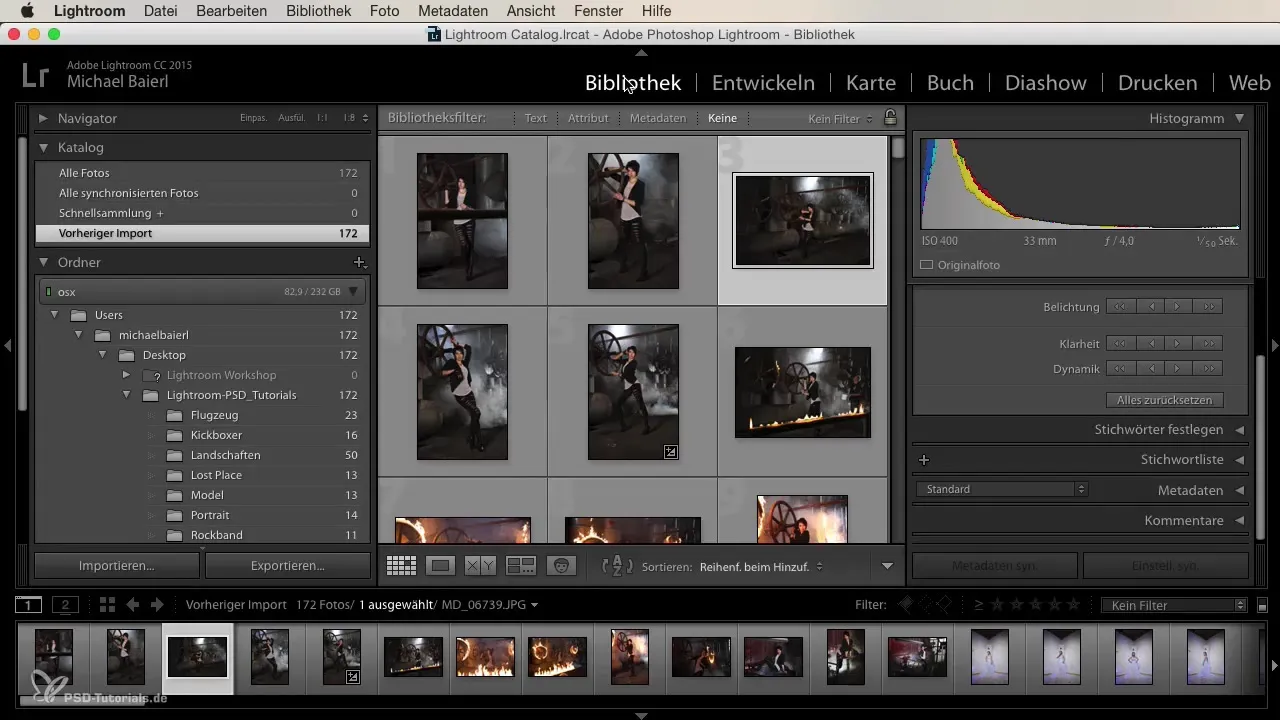
2. 내비게이터 및 카탈로그 사용하기
모듈의 왼쪽에는 내비게이터가 있어 사진을 탐색할 수 있습니다. 확대하면 전체 크기의 이미지를 보고 카탈로그에서 해당 이미지를 볼 수 있습니다. 이는 사진을 빠르게 찾는 데 필수적입니다. 가져온 이미지가 지연되면 상단 바가 진행 상태를 보여줍니다.
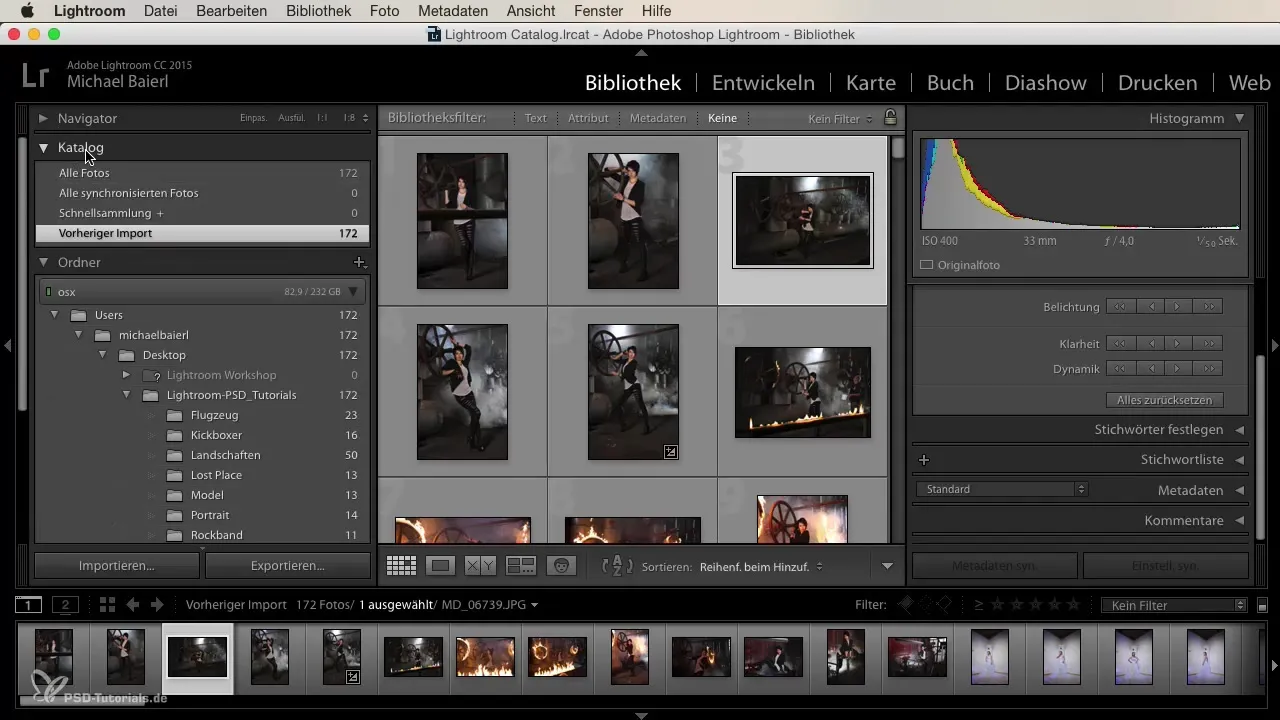
3. 폴더 시스템으로 이미지 정리하기
잘 정리된 폴더 시스템은 이미지를 빠르게 찾는 열쇠입니다. 컴퓨터의 파일 관리와 같은 방식으로 사진을 정리할 수 있습니다. 이렇게 하면 전체 사진 모음을 명확하게 파악할 수 있습니다.
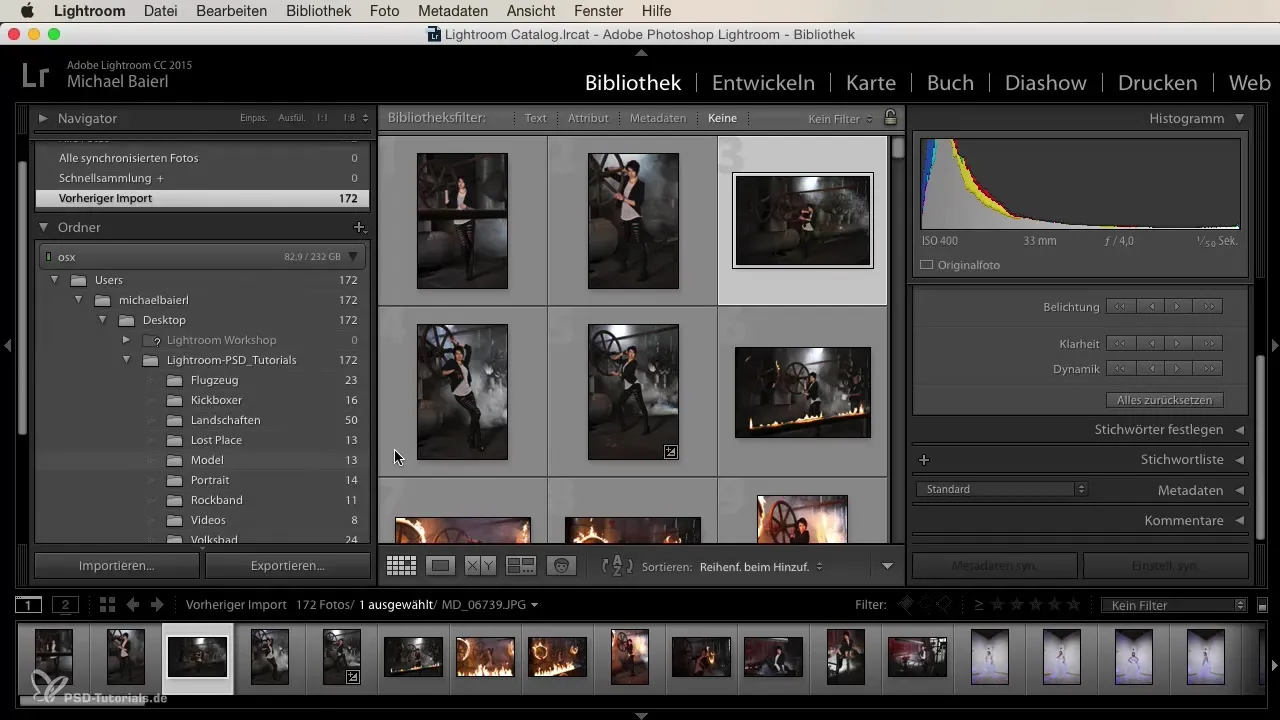
4. 이미지 미리보기 조정하기
가운데에서 미리보기 창을 볼 수 있습니다. 단일 이미지 보기 또는 타일 보기에서 작업할 수 있는 기회가 있습니다. 화살표 키를 클릭하여 이미지를 전환합니다. 이렇게 하면 프로젝트에 적합한 이미지를 쉽게 찾을 수 있습니다.
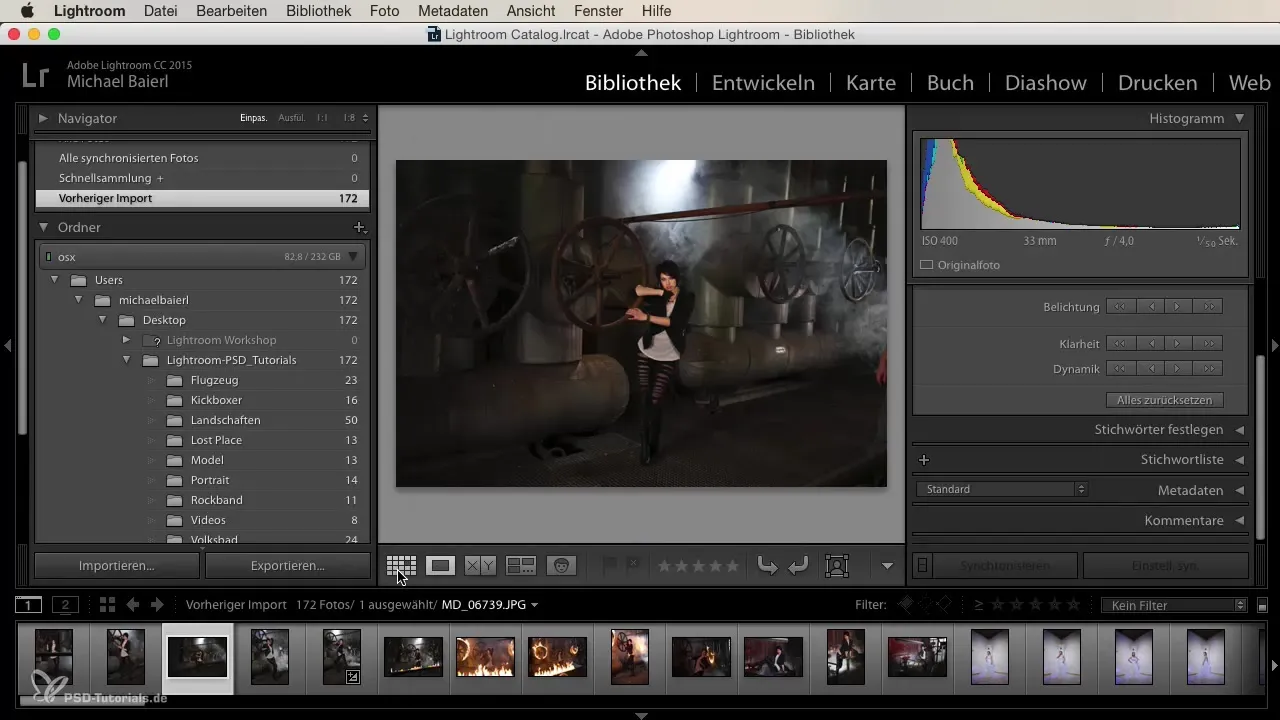
5. 평가 및 마크 지정하기
라이브러리 모듈의 가장 유용한 기능 중 하나는 이미지를 평가하고 마크할 수 있는 기능입니다. 1에서 5까지의 별과 색깔 표시를 사용할 수 있습니다. 이는 최고의 이미지를 빠르게 식별하고 선택하는 데 유용합니다.
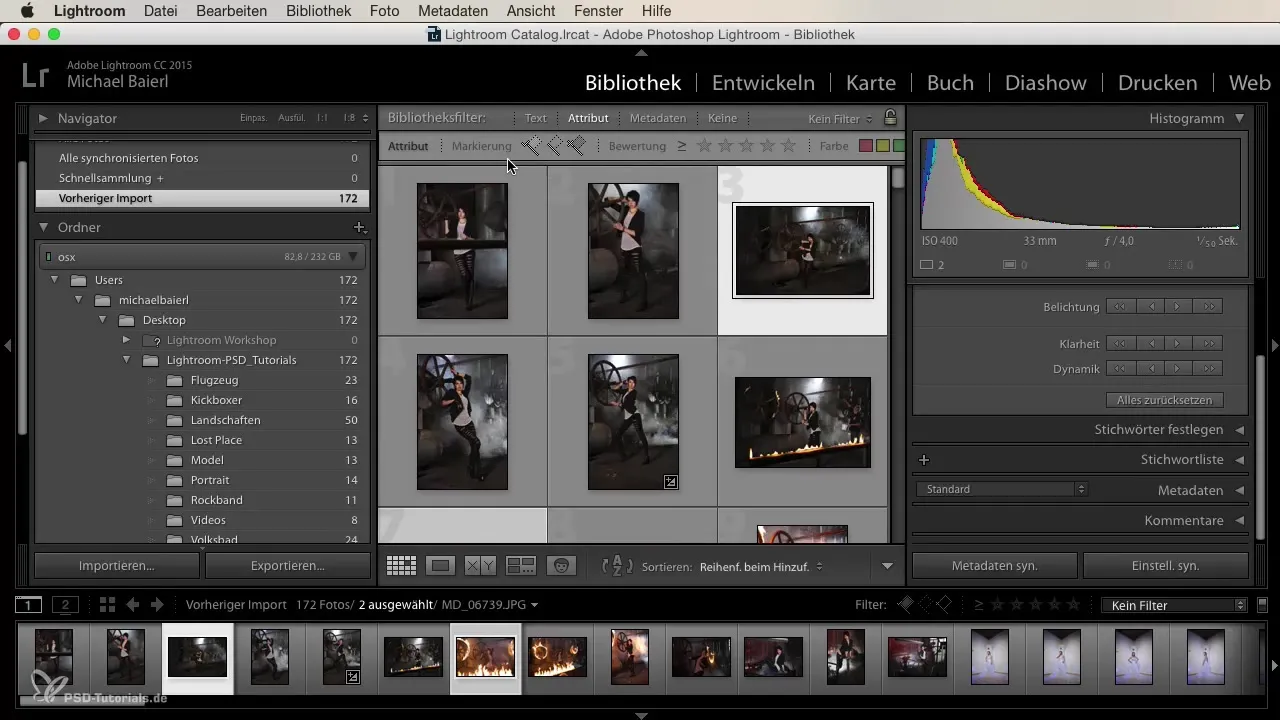
6. 얼굴 인식 활성화하기
원하는 경우 얼굴 인식을 활성화할 수 있습니다. 이는 특정 인물을 빠르게 찾는 데 유용할 수 있지만, 현재 이 기능은 100% 신뢰할 수는 없습니다.
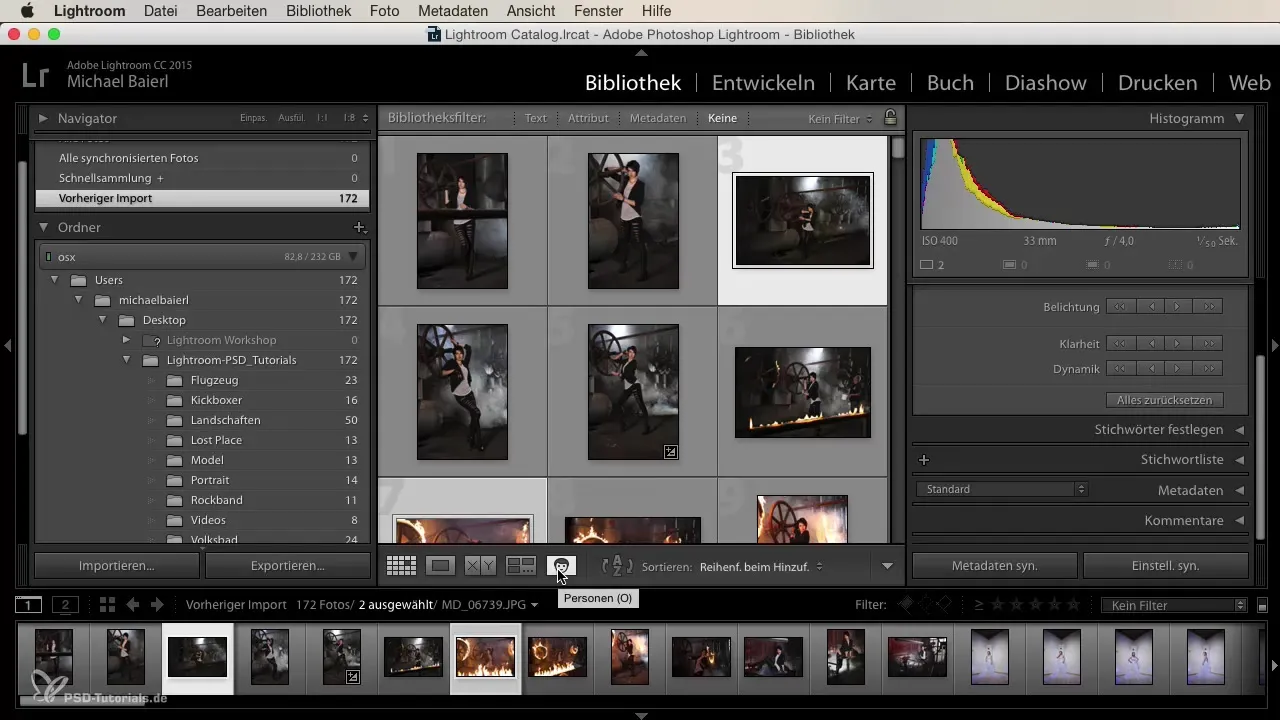
7. 메타데이터 관리 및 동기화하기
메타데이터 관리는 이미지 조직의 강력한 도구입니다. 이미지에 대한 깊이 있는 정보를 설정하고 중요한 힌트를 제공하는 주석을 추가할 수 있습니다. 또한, 일관성을 보장하기 위해 여러 이미지의 메타데이터를 동기화할 수 있는 기능도 있습니다.
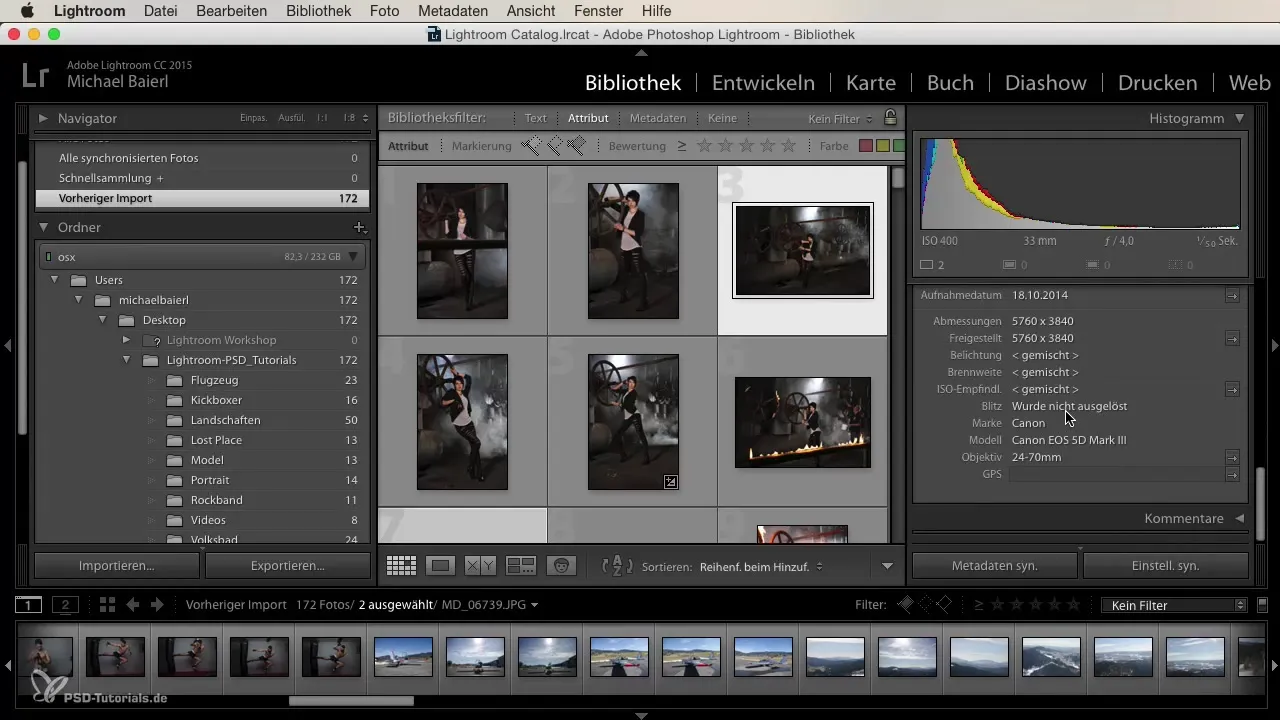
8. 이미지 가져오기 및 내보내기
또 다른 중요한 측면은 가져오기 및 내보내기 프로세스입니다. 가져오기 대화 상자는 이미지를 Lightroom으로 가져올 수 있게 하고, 내보내기 대화 상자는 다양한 형식과 크기를 선택할 수 있는 옵션을 제공합니다. 이를 통해 원하는 품질과 크기로 이미지를 제공할 수 있습니다.
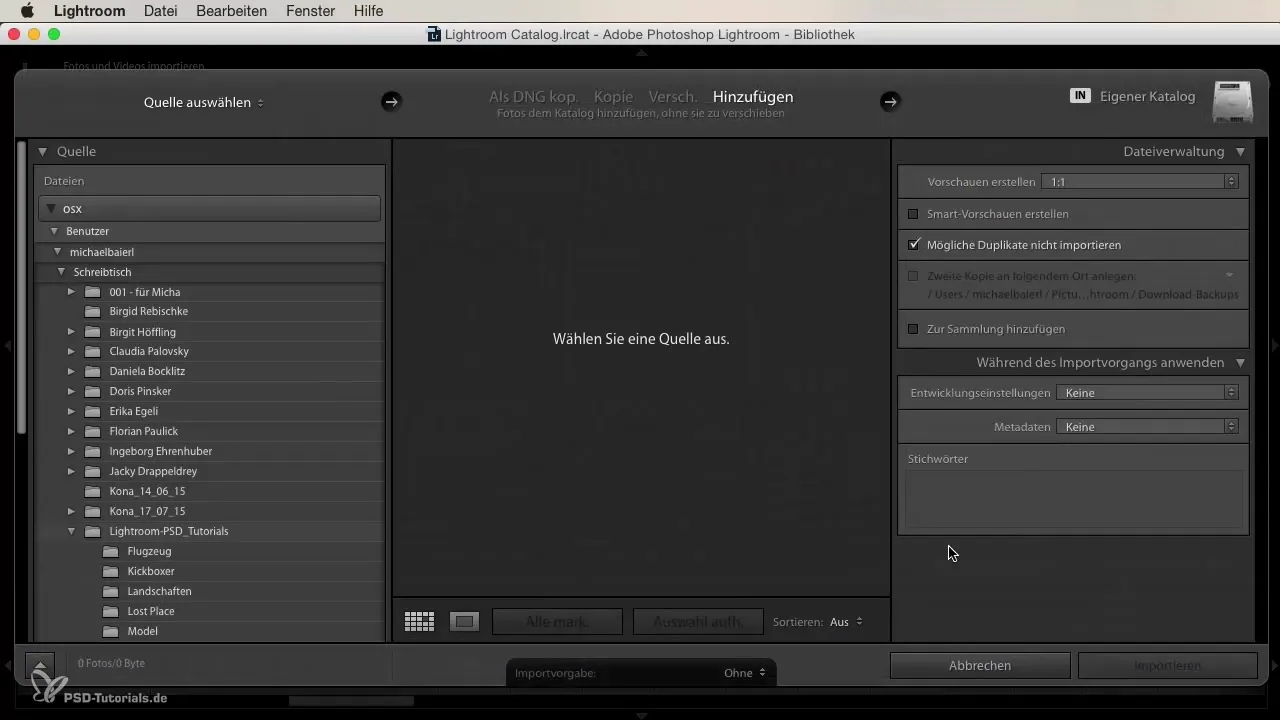
9. 키워드 사용하기
효율적인 키워드 시스템은 나중에 이미지를 빠르게 찾아볼 수 있도록 해줍니다. 키워드를 추가하고 최근 사용한 제안을 쉽게 가져올 수 있습니다. 이 기능은 작업을 크게 수월하게 해주며 많은 시간을 절약해줍니다.
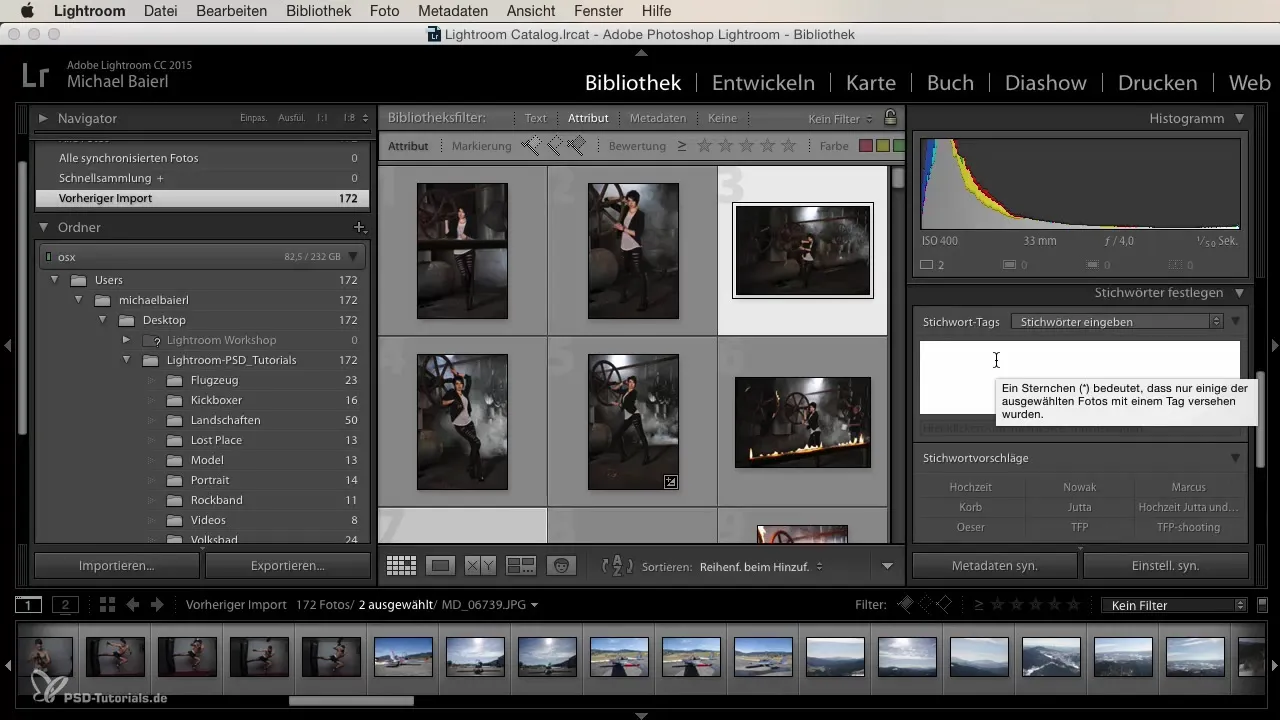
10. 필터 기능 사용하기
라이브러리 모듈의 필터 기능은 이미지의 평가나 메타데이터에 따라 특정 이미지를 정렬할 수 있게 해줍니다. 몇 번의 클릭으로 필요한 이미지를 정확히 찾을 수 있습니다. 해상도나 카메라 모델로 필터링하는 것까지 가능합니다.
요약 - Lightroom의 라이브러리 모듈에 대한 안내
Lightroom의 라이브러리 모듈은 이미지를 효율적으로 관리하기 위한 포괄적인 플랫폼입니다. 효과적인 정리 및 평가 시스템의 중요성부터 메타데이터의 중앙 활용에 이르기까지, 이 모듈은 필요한 모든 도구를 제공합니다. 제안된 기능을 적극적으로 활용하고 그 가능성에 익숙해지는 것이 가치 있습니다.
자주 묻는 질문
라이브러리 모듈이란 무엇인가요?라이브러리 모듈은 이미지의 조직, 평가 및 검토를 위한 중앙 장소입니다.
Lightroom에서 이미지를 어떻게 가져올 수 있나요?가져오기 대화 상자를 통해 이미지를 선택하고 소스를 설정하여 이미지를 Lightroom으로 로드할 수 있습니다.
이미지 평가에 대한 옵션은 무엇인가요?별과 색깔로 이미지를 평가하여 쉽게 선택할 수 있습니다.
Lightroom에서 얼굴 인식을 어떻게 사용하나요?설정에서 얼굴 인식을 활성화하여 이미지에서 사람들을 더 쉽게 찾을 수 있습니다.
여러 이미지의 메타데이터를 동시에 동기화할 수 있나요?네, 선택한 모든 이미지의 메타데이터를 동시에 동기화할 수 있습니다.


